iCareFone - Sauvegarde et gestion des données iOS
Sauvegarder/Transférer/Restaurerer/Gérer les Données iOS en Quelques Clics
Sauvegarde des Données iOS
Sauvegarder et Gérer vos Données iOS en Clics
Sous iOS 10, on s’habituait à cacher des applis secrètes sur son iPhone. Mais depuis iOS 11, on trouve que le truc appliquant sur iOS précedent ne marche plus. Alors est-il possible de masquer une application sur iPhone 11/12/13/14/15 ou iPad avec iOS 18/17/16 ou iPadOS 18/17 et comment ? Si c’est ce que vous recherchez, lisez ce tuto pour apprendre des astuces et conseils utiles.
Pour des raisons personnelles, on a besoin de rendre une application invisible sur iPhone. Et Apple a évidemment pris en considération cet exigence de ses utilisateurs. La fonctionnalité Restrictions nous fournit la possibilité de masquer des applications sur iOS. Ci-dessous comment le faire.
Maintenant touchez « Activer les restrictions ». Il vous demande de configurer un code.
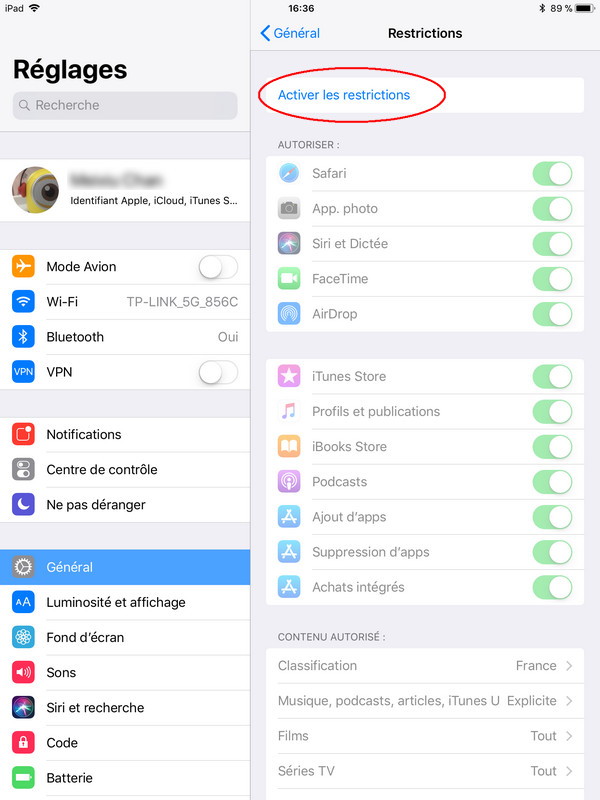
Tapez un code et le confirmez afin de procéder aux restrictions.
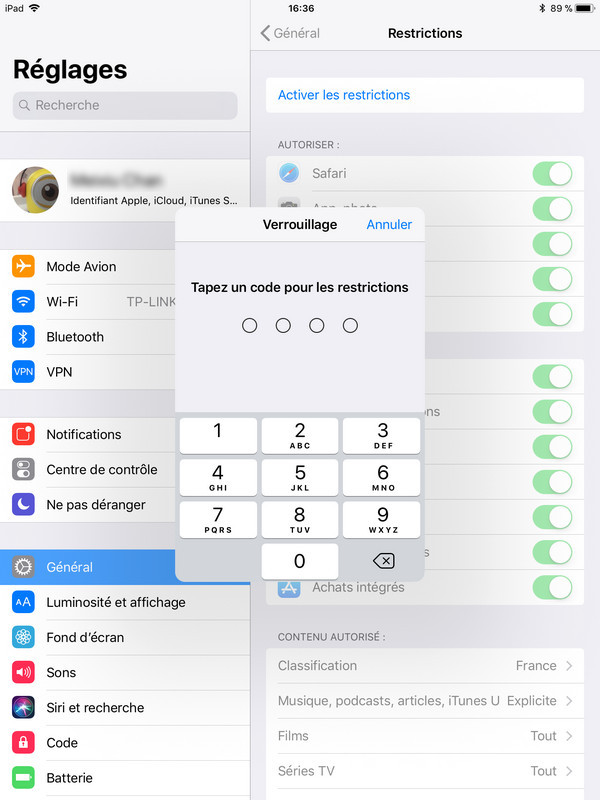
En faisant glisser vers le bas de l’écran vous verrez l’onglet Apps. Touchez-le.

Maintenant vous voyez quatre classements des apps. Cela s’agit de la note de l’app dans l’App Store. Vous pouvez aller dans l’App Store pour voir la note d’une application spécifique que vous souhaitez masquer.
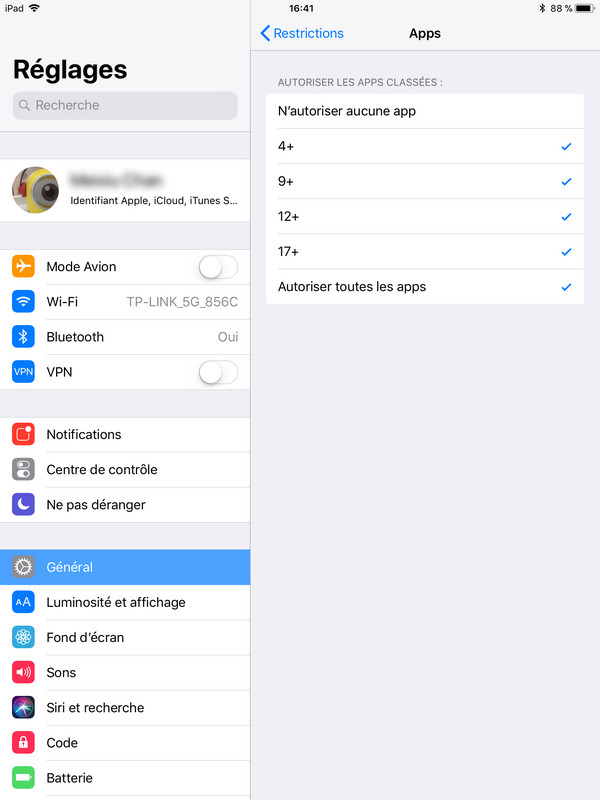
Si vous n’êtes pas sûr de la note de l’App à cacher, vous pouvez aussi sélectionner « N’autoriser aucune app ». Cette option cache toutes les applications que vous avez téléchargées depuis App Store. Puis vous pouvez revenir à l’écran d’accueil et vous aller trouver que toutes les apps ne sont pas accessibles d’être vues.
Cette méthode est plutôt un truc. D’après certains temoignages, cela marche même après qu’ils ont fait la mise à jour vers le dernier iOS. Donc pourquoi pas essayer ?
Afin de mieux protéger vos données privées, il est conseillé de transférer vos données d'iPhone sur votre PC/Mac, la meilleure alternative iTunes - Tenorshare iCareFone vous offre la possibilité de sauvegarder iPhone gratuitement et de manière sélective sur votre ordinateur.
Allez dans Réglages > Siri et recherche. Touchez « Appuyez pour demander à Siri ». Quand une pop-up s’affiche, touchez « Activer Siri ».
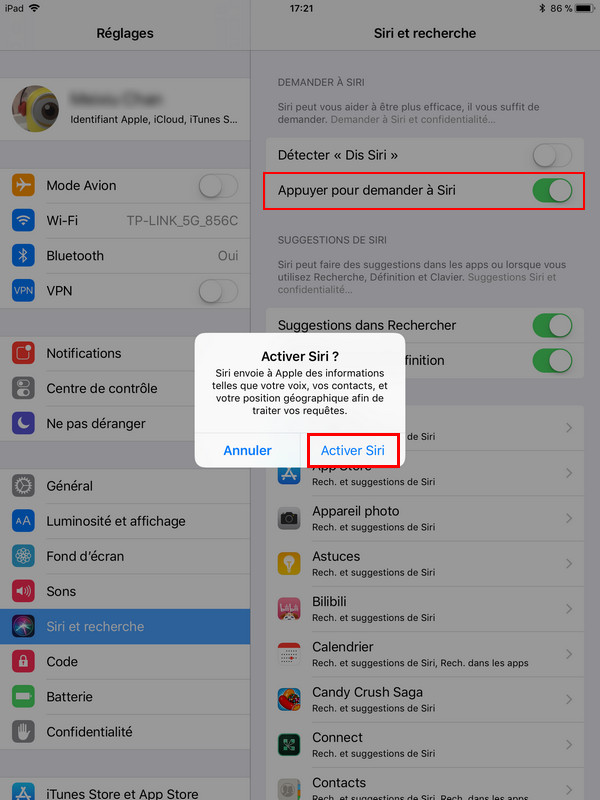
Contrairement à la première méthode, celle-ci cache des apps dans Siri d’après certains. Autrement dit, les applications sont disaprues du menu. Après que vous redémarrez l’appareil, vous retrouvez des apps s’affichant sur l’écran.
Pour conclure, la cache des applications iOS ne sont pas difficiles. Vous avez deux options de le réaliser. Si vous voulez cacher une application sur iPhone 15/14/13/12/11/X/8/8 Plus, iPhone 7/7 Plus/6s/6, iPad Pro/Air/Mini ou iPod avec iOS 18/17/16, une de ces deux astuces peut certainement vous aider.
Vous souhaitez également cacher des photos sur votre iPhone ou iPad ? Le logiciel Tenorshare iCareFone vous permet de transférer vos photos d'iphone vers votre PC, n'hésitez pas à essayer gratuitement ce logiciel !


Tenorshare iCareFone - Meilleur outil de sauvegarde iOS et gestionnaire de fichiers
puis rédigez votre avis
Par Chloé Blanchet
2025-04-15 / Astuces iPhone